在过去,我们通常使用光盘来启动和安装操作系统,但现在随着技术的发展,使用U盘来启动系统已成为一种更加方便和快速的选择。本文将详细介绍如何使用U盘启动XP系统,并提供一些技巧和注意事项。

1.准备工作
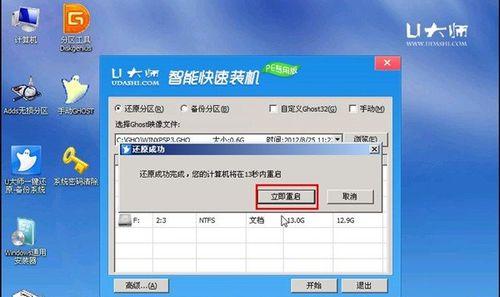
在开始之前,您需要准备一个容量足够的U盘,并确保其可读写。您还需要准备一台安装了XP系统镜像文件的电脑。
2.下载并安装启动制作工具
在使用U盘启动XP之前,您需要下载并安装一个专门的启动制作工具,如“WinToFlash”等。安装完成后,打开该工具。
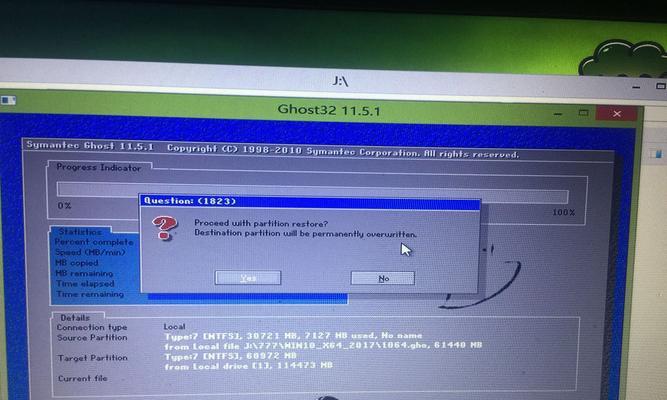
3.插入U盘并选择系统镜像
将准备好的U盘插入电脑,并在启动制作工具中选择XP系统镜像文件所在的路径,然后点击“下一步”。
4.设置U盘启动选项
在这一步中,您需要选择U盘启动选项。您可以选择直接格式化U盘并将其设为启动盘,或者将系统镜像文件复制到U盘中。
5.开始制作启动盘
点击“开始”按钮后,启动制作工具将开始制作U盘启动盘。这个过程可能需要一些时间,请耐心等待。
6.设置电脑启动顺序
制作完成后,您需要进入电脑的BIOS设置,将U盘的启动顺序调整到第一位。这样,当您重新启动电脑时,它将自动从U盘启动。
7.重启电脑并选择U盘启动
重启电脑后,按照屏幕上的提示选择从U盘启动。这样,您就可以进入XP系统的安装界面了。
8.安装XP系统
在安装界面中,按照指示进行XP系统的安装。您可能需要选择磁盘分区、输入产品密钥以及进行一些其他设置。
9.完成系统安装
当XP系统安装完成后,您可以根据个人需求进行一些自定义设置,如安装驱动程序、更新系统等。
10.注意事项1:备份重要文件
在使用U盘启动XP之前,强烈建议您备份重要文件,以防数据丢失或意外情况发生。
11.注意事项2:确保U盘的稳定性
由于U盘启动过程中需要频繁读写数据,因此请确保U盘的质量和稳定性,以免出现启动失败或数据损坏的情况。
12.注意事项3:选择可信赖的系统镜像
在下载系统镜像文件时,请选择来自官方或可信赖的来源,以免安装恶意软件或病毒。
13.注意事项4:遵循使用许可协议
在使用XP系统时,请确保您已购买合法的许可证,并且遵守相关的使用条款和协议。
14.注意事项5:及时更新系统补丁
安装完XP系统后,请及时通过WindowsUpdate等方式,下载并安装最新的系统补丁和安全更新,以确保系统的稳定性和安全性。
15.
使用U盘启动XP系统是一种快速、方便的方法,只需几个简单的步骤就能完成。但在使用过程中,我们也需要注意备份重要文件、选择可信赖的系统镜像以及及时更新系统等,以确保系统的稳定性和安全性。希望本文对您有所帮助!







